Jedwali la yaliyomo
Kitendaji cha PRODUCT kinatumika kuzidisha nambari katika Excel. Kwa kawaida, unaweza kuzidisha nambari kwa kutumia alama ya bidhaa (*) kati ya nambari. Lakini njia hiyo inaweza kuwa si rahisi katika aina zote za hali. Hasa, unapohitaji kufanya kazi na tani nyingi za nambari, kipengele cha PRODUCT kinakuja na kunyumbulika zaidi. Katika suala hili, pitia makala nzima. Kwa sababu utajifunza kutumia kitendakazi cha PRODUCT katika Excel na mifano 9 inayofaa.
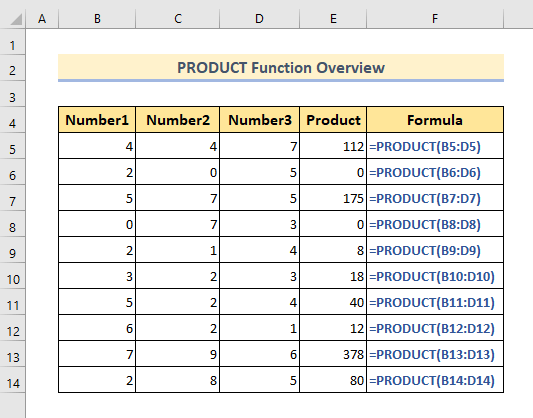
Picha ya skrini iliyo hapo juu ni muhtasari wa makala, ikiwakilisha machache. matumizi ya kitendakazi cha PRODUCT katika Excel. Utajifunza zaidi kuhusu mbinu pamoja na vitendaji vingine vya kutumia PRODUCT utendakazi kwa usahihi katika sehemu zifuatazo za makala haya.
Pakua Kitabu cha Mazoezi
Unapendekezwa kupakua faili ya Excel na kufanya mazoezi nayo.
Matumizi ya PRODUCT Function.xlsx
Utangulizi kwa Kitendaji cha PRODUCT
- Lengo la Utendaji:
Kitendaji cha PRODUCT kinatumika kukokotoa kuzidisha kati ya nambari katika Excel .
- Sintaksia:
=PRODUCT(nambari1, [nambari2], …)
- Maelezo ya Hoja:
| Hoja | Inahitajika/Si lazima 19> | Maelezo |
|---|---|---|
| namba1 | Inahitajika | Nambari ya kwanza ya masafa yanambari ambazo ungependa kuzidisha. |
| namba2 | Si lazima | Nambari za ziada au anuwai ya nambari ambazo ungependa kuzidisha. |
- Kigezo cha Kurejesha:
Thamani iliyozidishwa ya thamani nambari zilizopewa ndani ya uga wa hoja.
Mifano 9 ya Kutumia Utendakazi wa PRODUCT katika Excel
Kitendaji cha PRODUCT kinakubali hoja katika maagizo mengi. Inaweza pia kufanya kazi na vitendaji vingine pia. Tutazijadili zote moja baada ya nyingine katika sehemu zifuatazo. Kwa hivyo bila kuwa na mjadala wowote zaidi hebu turukie zote moja kwa moja sasa.
1. Utendakazi wa BIDHAA yenye Thamani za Nambari
Tunaweza kutumia kitendakazi cha PRODUCT kuzidisha thamani katika njia ya kitamaduni ya kuzidisha. Tunachofanya kwa njia yetu ya jadi ni kuongeza ishara ya kuzidisha kati ya nambari.
Kwa mfano, tuna nambari mbili. Sasa tunaweza kuzizidisha zote mbili kwa urahisi kwa kuweka alama ya bidhaa (*) kati yao yaani 5*8 kwa mfano.
Tutatekeleza hili kwa kutumia PRODUCT chaguo za kukokotoa hapa chini. Nenda tu kwa hatua zifuatazo.
🔗 Hatua:
❶ Chagua kisanduku E5 ▶ ili kuhifadhi matokeo ya fomula.
❷ Weka fomula ndani ya seli.
=PRODUCT(4*4*7) ❸ Bonyeza kitufe cha ENTER .
Sasa unaweza kuona tokeo la mwisho kama kwenye picha hapa chini:
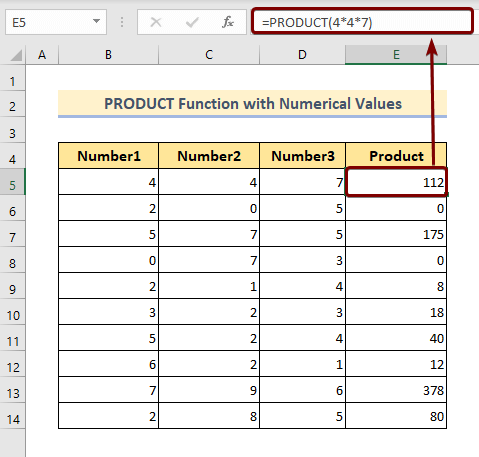
Soma Zaidi: Jinsi ya Kutumia Utendakazi wa SIGN katikaExcel (Mifano 7 Inayofaa)
2. Utendaji wa PRODUCT kwa Marejeleo ya Kiini
Njia nyingine unayoweza kufuata ni kuzidisha thamani zilizohifadhiwa ndani ya visanduku. Wakati huu utabainisha marejeleo ya seli yaliyotenganishwa na koma ndani ya PRODUCT sehemu ya hoja ya chaguo la kukokotoa.
Sasa fuata hatua zilizo hapa chini ili kujifunza utaratibu mzima:
🔗 Hatua:
❶ Kwanza bofya kwenye kisanduku E5 ▶ ili kuhifadhi matokeo ya fomula.
❷ Weka fomula ndani ya kisanduku.
=PRODUCT(B5,C5,D5) ❸ Bonyeza kitufe cha INGIA .
❹ Hatimaye buruta Nchi ya Kujaza ikoni hadi mwisho wa safu ya Bidhaa.
Ukimaliza kuchukua hatua zote kama ilivyotajwa hapo juu, utaona matokeo ya mwisho kama kwenye picha hapa chini:
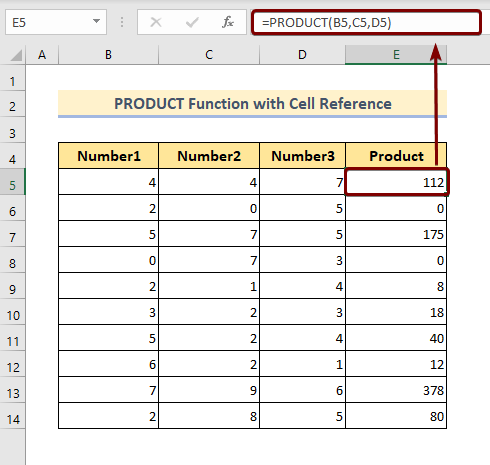
Soma Zaidi: 44 Kazi za Hisabati katika Excel (Pakua PDF Isiyolipishwa)
3. Utendaji wa PRODUCT yenye Nambari katika Masafa Tofauti
Njia hii itakuokoa wakati unapaswa kufanya kazi na kiasi kikubwa cha data. Sasa utatumia anuwai ya nambari badala ya kuandika marejeleo yote ya seli moja baada ya nyingine.
Wakati huu utabainisha anuwai ya nambari, kisha Excel itatoa nambari kiotomatiki na kisha kuzizidisha zote. pamoja.
Unaweza kutumia mfululizo wa nambari nyingi. Unachohitaji kufanya ni kuzitenganisha zote kwa kutumia koma kati ya safu. Ni hayo tu.
Sasa fuata hatua zilizo hapa chini, hizi zitakuongoza kutumiaanuwai ya nambari badala ya kuandika anwani zote za seli mwenyewe. Ambayo ni ya kuchosha na vilevile yanatumia muda.
🔗 Hatua:
❶ Kwanza chagua kisanduku E5 ▶ ili kuhifadhi matokeo ya fomula.
❷ Weka fomula ndani ya kisanduku.
=PRODUCT(B5:B11,C5:C11) ❸ Sasa bonyeza kitufe cha ENTER .
❹ Hatimaye buruta ikoni ya Nchimbo ya Kujaza hadi mwisho wa safu wima ya Bidhaa.
Ukimaliza kwa hatua zote kama ilivyotajwa hapo juu, utaona matokeo ya mwisho kama kwenye picha. hapa chini:
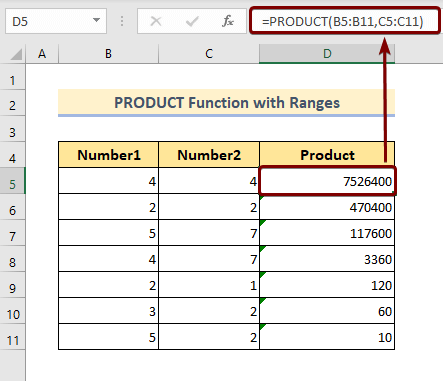
Soma Zaidi: 51 Kazi Zinazotumika Zaidi za Hisabati na Trig katika Excel
4. Zidisha Kiasi Mbili au Zaidi Kwa Kutumia SUM Ndani ya Kazi ya PRODUCT
Kitendaji cha PRODUCT hutuwezesha kujumuisha utendakazi mwingine ndani yake. Kipengele hiki hukufanya ufanye mambo yenye nguvu zaidi kwa kutumia chaguo hili la kukokotoa.
Katika sehemu hii, tutatumia SUM kazi ndani ya PRODUCT chaguo la kukokotoa. .
Kusudi letu ni kufanya kuzidisha juu ya majumuisho ya anuwai ya nambari. Sasa fuata hatua zilizo hapa chini na utajifunza kutumia kipengele hiki.
🔗 Hatua:
❶ Bofya kiini E5 ▶ ili kuhifadhi matokeo ya fomula.
❷ Weka fomula ndani ya kisanduku.
=PRODUCT(SUM(B5:B14),SUM(C5:C14)) ❸ Bonyeza kitufe cha INGIA .
❹ Sasa buruta ikoni ya Nchimbo ya Kujaza hadi mwisho wa safu ya Bidhaa.
Ukimaliza kuchukua hatua zote kama ilivyotajwa hapo juu, utaonamatokeo ya mwisho kama kwenye picha hapa chini:
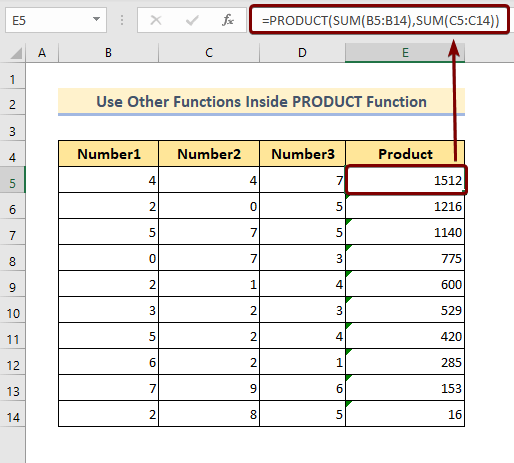
Visomo Sawa
- Jinsi ya Kutumia Kazi ya MMULT katika Excel (Mifano 6)
- Jukumu la VBA EXP katika Excel (Mifano 5)
- Jinsi ya Kutumia Utendakazi wa TRUNC katika Excel (Mifano 4)
- Tumia Utendakazi wa TAN katika Excel (Mifano 6)
- Jinsi ya Kutumia Kazi ya Excel QUOTIENT (Mifano 4 Inayofaa)
5. Tafuta Kiini cha Mraba cha Bidhaa iliyo na SQRT na Utendaji wa PRODUCT
Tumeona katika sehemu iliyotangulia kwamba tunaweza kutumia vitendaji vingine ndani ya PRODUCT ya kukokotoa. Katika sehemu hii, tutakuonyesha jinsi ya kutumia kitendakazi cha PRODUCT ndani ya chaguo za kukokotoa nyingine katika Excel.
Kwa mfano, tunataka kukokotoa mzizi wa mraba wa mfululizo wa nambari zilizozidishwa. Tunaweza kukokotoa mzizi wa mraba wa nambari kwa urahisi kwa kutumia SQRT kazi .
Sasa unapendekezwa kufuata hatua zilizo hapa chini ambazo zitakuongoza kutumia >PRODUCT chaguo za kukokotoa ndani ya SQRT chaguo za kukokotoa katika Excel.
🔗 Hatua:
❶ Awali ya yote chagua kisanduku E5 ▶ ili kuhifadhi matokeo ya fomula.
❷ Weka fomula ndani ya kisanduku.
=SQRT(PRODUCT(B5:D5)) ❸ Sasa bonyeza kitufe cha ENTER .
❹ Buruta aikoni ya Nchimbo ya Kujaza hadi mwisho wa safu ya Bidhaa.
Ukimaliza kuchukua hatua zote kama ilivyotajwa hapo juu, utaona matokeo ya mwisho kama kwenye picha hapa chini:
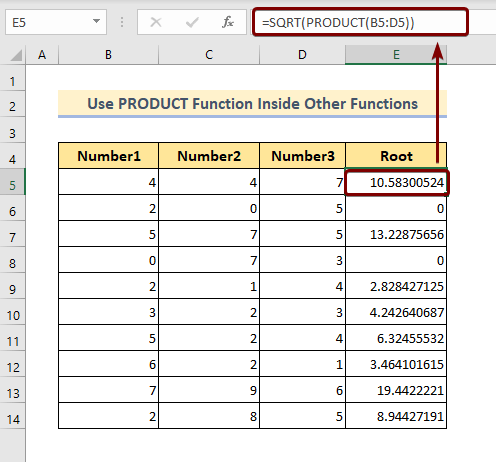
6.Tumia Utendakazi wa PRODUCT iliyo na Data Ambayo Ina Seli Tupu
Jambo moja la kushangaza kuhusu kipengele cha kukokotoa cha PRODUCT ni kwamba inaweza kupuuza visanduku tupu ndani ya safu maalum. Huhesabu visanduku vilivyo na nambari ndani yake pekee.
🔗 Hatua:
❶ Bofya kisanduku E5 ▶ ili kuhifadhi matokeo ya fomula.
❷ Ingiza fomula ndani ya kisanduku.
=PRODUCT(B5:D5) ❸ Bonyeza kitufe cha INGIA .
❹ Chora aikoni ya Nchi ya Kujaza hadi mwisho wa safu wima ya Bidhaa.
Ukimaliza kwa hatua zote kama ilivyotajwa hapo juu, utaona matokeo ya mwisho kama kwenye picha hapa chini:
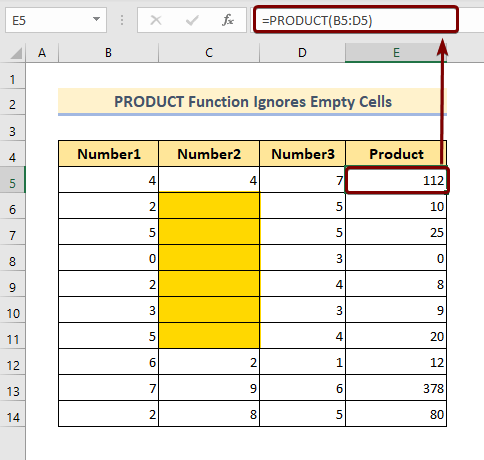
7. Tumia Utendakazi wa PRODUCT yenye Data Ambayo Ina Maandishi Ndani yake
Jambo lingine la kushangaza kuhusu PRODUCT chaguo ni kwamba inaweza puuza visanduku vilivyo na maandishi ndani ya safu maalum. Huhesabu tu visanduku vilivyo na thamani za nambari ndani yake.
🔗 Hatua:
❶ Mara ya kwanza chagua kisanduku E5 ▶ ili kuhifadhi matokeo ya fomula.
❷ Weka fomula:
=PRODUCT(B5:D5) ❸ Bonyeza kitufe cha INGIA .
❹ Saa hatua hii, buruta aikoni ya Nchimbo ya Kujaza hadi mwisho wa safu wima ya Bidhaa.
Ukimaliza kwa hatua zote kama ilivyotajwa hapo juu, utaona matokeo ya mwisho kama kwenye picha. hapa chini:
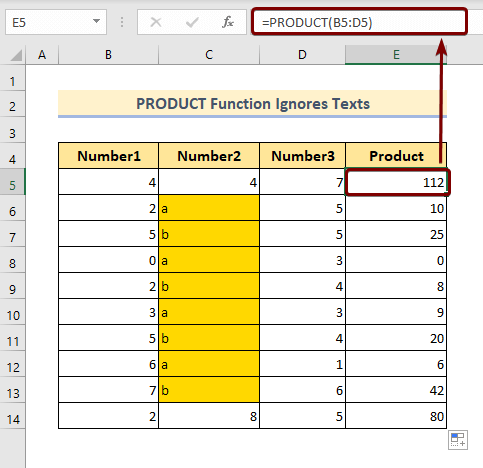
8. Kuzidisha Hali ya Utumiaji Data
Sasa tutatumia PRODUCT Kazi yenye Masharti. Yote tunayotaka kufanya, ikiwa tutapata kisanduku chochote tupu ndanisafu, hatutahesabu bidhaa ya safu mlalo hiyo. Ili kufanya hivyo,
🔗 Hatua:
❶ Chagua kisanduku E5 ▶ ili kuhifadhi matokeo ya fomula.
❷ Sasa weka fomula:
=IF(OR(C5="",D5=""),"",PRODUCT(B5:D5)) ❸ Baada ya hapo bonyeza kitufe cha INGIA .
❹ Vuta Jaza Shikilia ikoni hadi mwisho wa safu wima ya Bidhaa.
Ukimaliza kwa hatua zote kama ilivyotajwa hapo juu, utaona matokeo ya mwisho kama kwenye picha hapa chini:
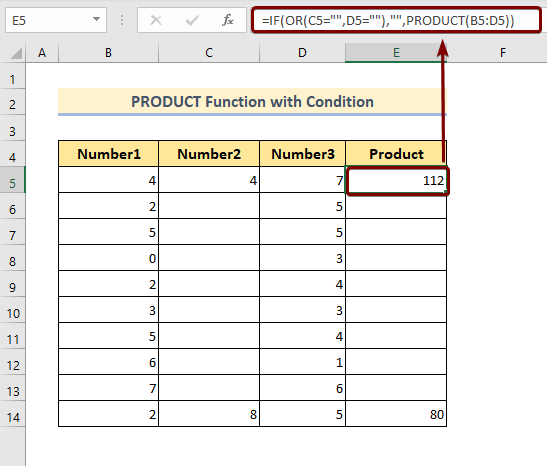
9. Zidisha Matokeo Mbili au Zaidi ya Kazi ya VLOOKUP
Tunaweza kutumia kitendakazi cha PRODUCT pamoja na Kitendaji cha VLOOKUP . Fuata hatua zilizo hapa chini ambazo zitakuongoza kufanya hivyo.
🔗 Hatua:
❶ Kwanza bofya kisanduku E5 ▶ ili kuhifadhi fomula. tokeo.
❷ Andika fomula ndani ya kisanduku.
=PRODUCT(VLOOKUP(H5,$B$5:$C$12,2,0), VLOOKUP(H5,$E$5:$F$12,2,0)) ❸ Bonyeza kitufe cha INGIA .
❹ Hatimaye buruta aikoni ya Nchimbo ya Kujaza hadi mwisho wa safu wima ya Bidhaa.
Ukimaliza kwa hatua zote kama ilivyotajwa hapo juu, utaona matokeo ya mwisho kama katika picha iliyo hapa chini:
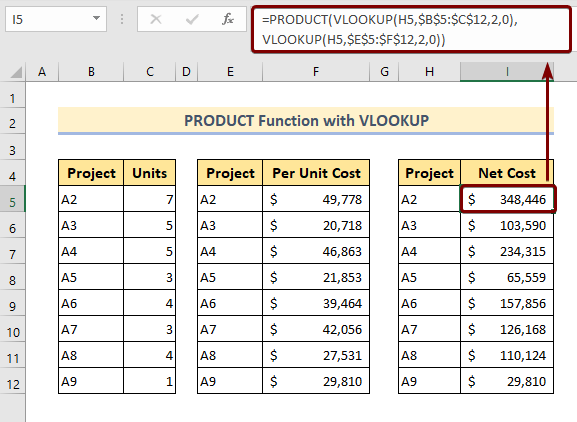
Uchanganuzi wa Mfumo:
- (VLOOKUP(H5,$B$5:$ C$12,2,0) ▶ Hutafuta vitengo katika safu ya jedwali B5:C12.
- VLOOKUP(H5,$E$5:$F$12,2,0) ▶ Hutafuta gharama kwa kila kitengo katika safu ya jedwali E5:F12.
- =PRODUCT(VLOOKUP(H5,$B$5:$C$12,2,0), VLOOKUP(H5,$E$5) :$F$12,2,0)) ▶ huzidisha nambari na gharama kwa kila kitengo inarudi kutoka kwa VLOOKUP mbilivitendaji.
Mambo ya Kukumbuka
📌 Unaweza kuingiza upeo wa hoja 255 ndani ya PRODUCT chaguo la kukokotoa kwa wakati mmoja.
📌 Ikiwa seli zote za marejeleo zina maandishi pekee, PRODUCT chaguo la kukokotoa litarejesha hitilafu ya #VALUE .
Hitimisho
Ili kujumlisha, tunayo ilijadili matumizi ya kazi ya Excel PRODUCT na mifano 9 inayofaa. Unapendekezwa kupakua kitabu cha mazoezi kilichoambatanishwa na nakala hii na ufanyie mazoezi njia zote na hiyo. Na usisite kuuliza maswali yoyote katika sehemu ya maoni hapa chini. Tutajaribu kujibu maswali yote muhimu haraka iwezekanavyo. Na tafadhali tembelea tovuti yetu ExcelWIKI ili kuchunguza zaidi.

